Як підключити LG TV до Інтернету через кабель (LAN)?
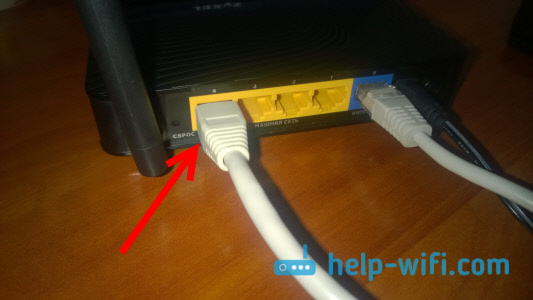
- 2922
- 416
- Aaron Harvey
Як підключити LG TV до Інтернету через кабель (LAN)?
У цій статті ми підключимо LG TV до Інтернету. У нас вже є інструкції щодо підключення телевізора в Інтернеті через мережу Wi-Fi на нашому сайті. Але якщо у вас немає можливості підключитися через бездротову мережу, на телевізорі немає приймача Wi-Fi, або ви більше довіряєте кабельному з'єднанню, то без проблем ви можете підключити телевізор за допомогою мережевого кабелю (LAN LAN ).
На всіх телевізорах LG, які підтримують функцію смарт -телевізора, є роз'єм мережевої локальної мережі (для того, що це потрібно, ви можете прочитати тут), в якому нам просто потрібно підключити кабель з маршрутизатора, виконати деякі налаштування та Інтернет негайно працюватиме. Ви також можете підключити телевізор до Інтернету без маршрутизатора, безпосередньо від постачальника. Але є наші нюанси, про які ми поговоримо нижче.
Ця інструкція підходить для всіх моделей LG телевізора із смарт -телевізором. Більше того, не має значення, яка у вас система Smart TV: Old, WebOS або WebOS 2.0. Після підключення через кабель через маршрутизатор ви можете не лише переглянути відео на YouTube, онлайн -фільми або переглянути сайти в браузері. Ви можете легко налаштувати сервер DLNA для телевізора та переглянути фільми, які знаходяться на жорсткому диску комп'ютера. І якщо при перегляді великих фільмів на Wi-Fi зазвичай спостерігаються проблеми, то все добре працює на кабелі.
Підключення телевізора LG до Інтернету за допомогою кабельного маршрутизатора
Для початку нам потрібно з'єднати телевізор з маршрутизатором або модем. Для цього візьміть мережевий кабель, ми підключаємо один кінець до маршрутизатора в роз'єм LAN:
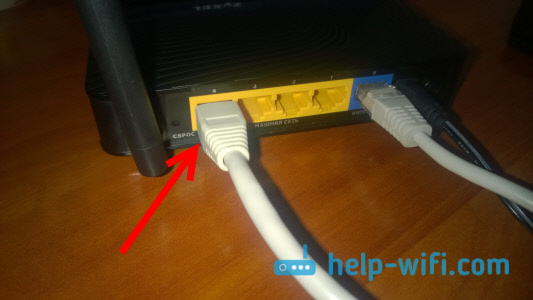
Другий кінець кабелю повинен бути підключений до телевізора в роз'єм LNA:
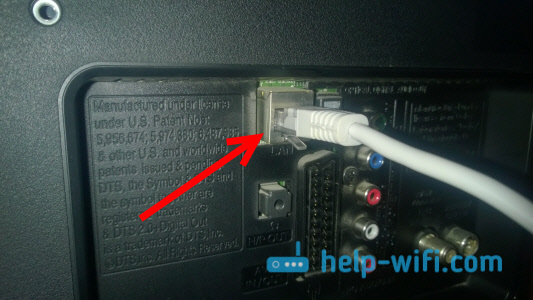
Далі ми переходимо до Smart TV на телевізорі та вибираємо значок підключення до Інтернету "Мережа". На телевізорах з новим смарт -телевізором, побудованим на WebOS, мережа налаштована в налаштуваннях. Повинна бути вкладка "мережа". Якщо у вас є можливість надіслати мені фотографії Інтернет -налаштувань на WebOS, то я буду дуже вдячний.
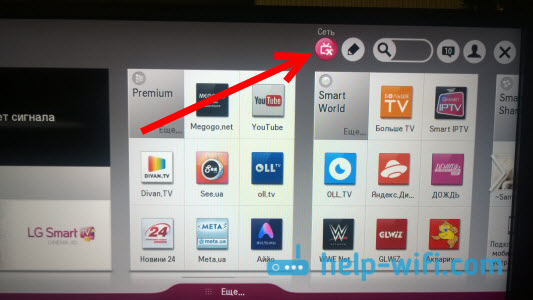
Вибирати "Налаштуйте з'єднання".
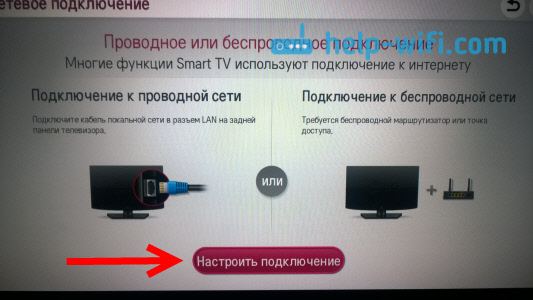
У наступному вікні виберіть "Wire Network".
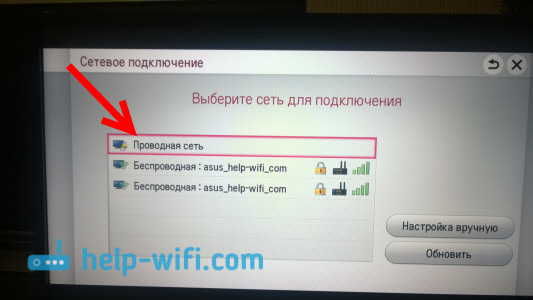
Телевізор підключиться до Інтернету. Закрийте вікно, натиснувши "Готовий".
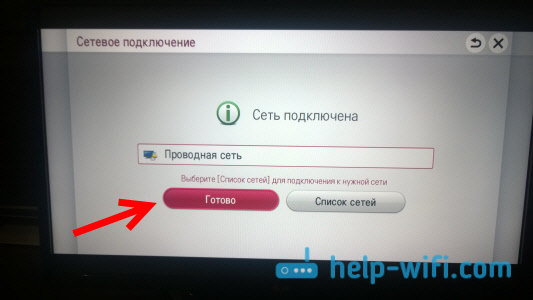
Якщо телевізор не підключається до мережі, то, перш за все, переконайтеся, що маршрутизатор увімкнено та розповсюджує Інтернет. Маршрутизатор повинен бути налаштований. Також перевірте з'єднання кабелю, і, якщо можливо, спробуйте замінити кабель.
Підключення телевізора в Інтернеті без маршрутизатора
У мене я введу одне і те ж з'єднання за допомогою кабелю, але без використання маршрутизатора або модему. Коли у вашій квартирі є кабель від Інтернет -провайдера, і ми негайно підключаємо його до телевізора. На початку статті я писав про деякі нюанси з таким зв’язком. Отже, ви можете негайно підключити кабель від постачальника до телевізора LG, але Інтернет буде працювати лише в тому випадку, якщо ваш постачальник використовує динамічну технологію підключення IP (DHCP) або статичний IP.
Справа в тому, що якщо у вас є PPOE, L2TP або PPTP, то без маршрутизатора Інтернет не буде працювати на телебаченні. З тієї причини, що телевізор не знає, як розпочати такий зв’язок. Що ж, якщо ваш постачальник має динамічне підключення до технології IP, то ми просто підключимо мережевий кабель до телевізора та налаштуємо мережу, як я показав вище.
Якщо технологія підключення є статичною IP (яка, в принципі, є рідкісною), то в процесі налаштування з'єднання, IP та DNS -адреси можна встановити на телевізорі LG. Досить вибрати елемент у процесі налаштувань "Посібник".
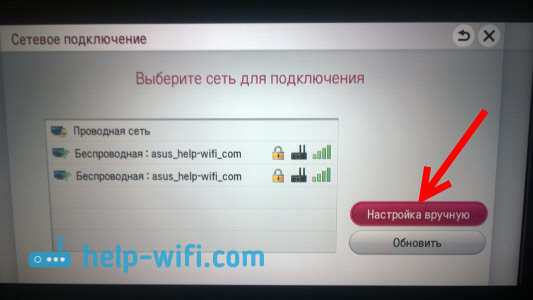
Далі виберіть провідну мережу, встановіть необхідну IP, маску підмережі, шлюз і, якщо потрібно, DNS. І підключитися до мережі. Вам доведеться встановити налаштування вручну на випадок, коли ви підключитесь через маршрутизатор, на якому відключається сервер DHCP (автоматичний розподіл IP -адрес).
- « Як розповсюджувати Інтернет через USB-модем Wi-Fi C 3G USB? Маршрутизатори з підтримкою USB -модем
- Налаштування сервера DLNA для Philips TV. Ми дивимось фільми з комп’ютера по телевізору »

